如何调整画画程序中的橡皮擦大小
当我们在电脑上使用画画程序作画时,免不了需要用到橡皮擦,如果要擦除的区域很大,而橡皮擦却很小时应该怎么办呢?接下来就由小编来告诉大家。
具体如下:
1.第一步,点击电脑桌面上的画画图标,进入主页。
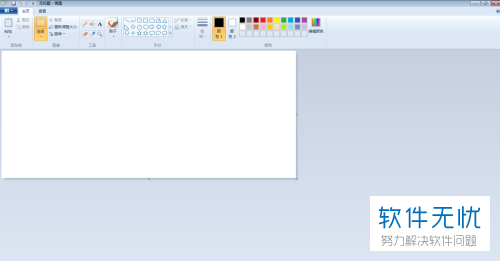
2.第二步,随机选择一个形状并对颜色进行设置,画出一个矩形。
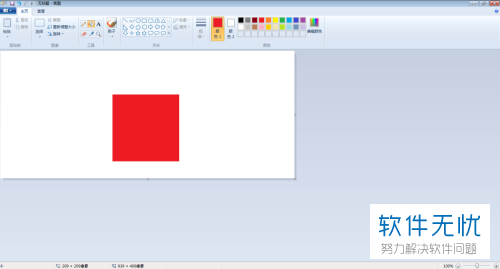
3.第三步,点击上方工具栏中的橡皮擦选项。
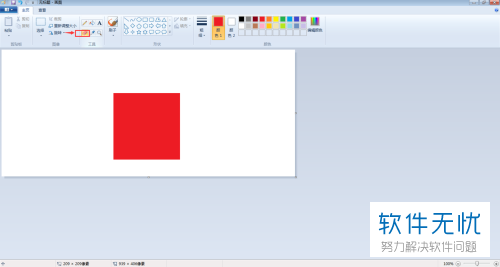
4.第四步,在页面下方就可以看到一个正方形的橡皮擦,大小如下。
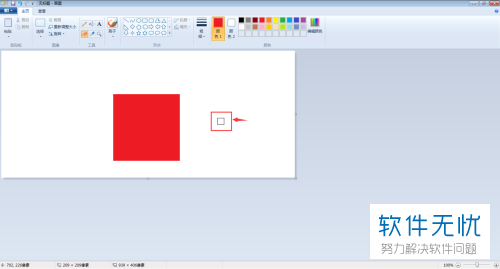
5. 第五步,拖动鼠标至矩形上,点击一次左键即可擦除一次。
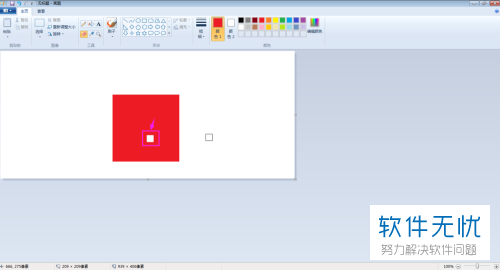
6. 第六步,按住ctrl键并点击键盘上的+号即可放大橡皮擦的大小。
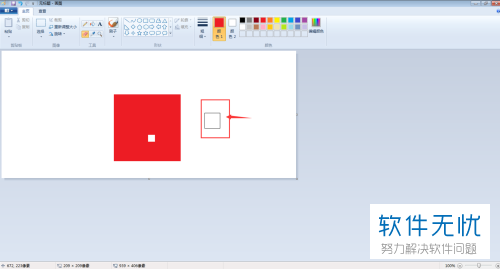
7. 第七步,将放大后的橡皮擦再置于矩形中,擦除的范围就变大了。如果想要缩小橡皮擦,只需要同时按ctrl和-键即可。
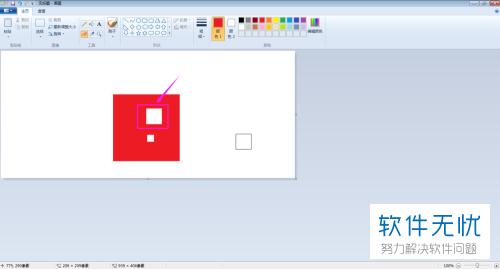
以上就是小编为大家带来的调整画画中橡皮擦大小的方法。
分享:
相关推荐
- 【其他】 WPS表格Unicode文本 04-30
- 【其他】 WPS表格unique 04-30
- 【其他】 WPS表格utf-8 04-30
- 【其他】 WPS表格u盘删除怎么恢复 04-30
- 【其他】 WPS表格运行慢,卡怎么办解决 04-30
- 【其他】 WPS表格与Excel的区别 04-30
- 【其他】 哔哩哔哩漫画怎么完成今日推荐任务 04-30
- 【其他】 WPS表格隐藏的列怎么显示出来 04-30
- 【其他】 WPS表格图片怎么置于文字下方 04-30
- 【其他】 WPS表格图片怎么跟随表格 04-30
本周热门
-
iphone序列号查询官方入口在哪里 2024/04/11
-
输入手机号一键查询快递入口网址大全 2024/04/11
-
oppo云服务平台登录入口 2020/05/18
-
苹果官网序列号查询入口 2023/03/04
-
mbti官网免费版2024入口 2024/04/11
-
fishbowl鱼缸测试网址 2024/04/15
-
怎么在华为手机中将手机中的音乐清空? 2019/05/26
-
光信号灯不亮是怎么回事 2024/04/15
本月热门
-
iphone序列号查询官方入口在哪里 2024/04/11
-
输入手机号一键查询快递入口网址大全 2024/04/11
-
oppo云服务平台登录入口 2020/05/18
-
苹果官网序列号查询入口 2023/03/04
-
mbti官网免费版2024入口 2024/04/11
-
光信号灯不亮是怎么回事 2024/04/15
-
outlook邮箱怎么改密码 2024/01/02
-
fishbowl鱼缸测试网址 2024/04/15
-
网线水晶头颜色顺序图片 2020/08/11
-
计算器上各个键的名称及功能介绍大全 2023/02/21












